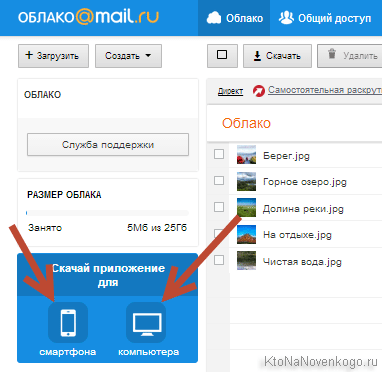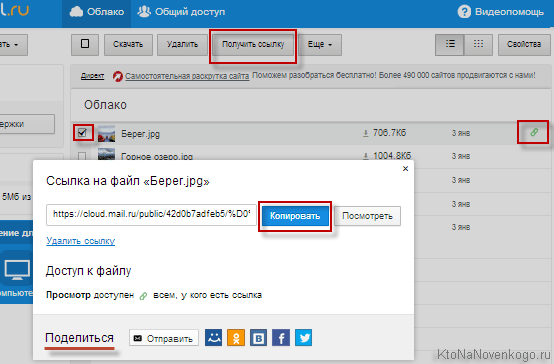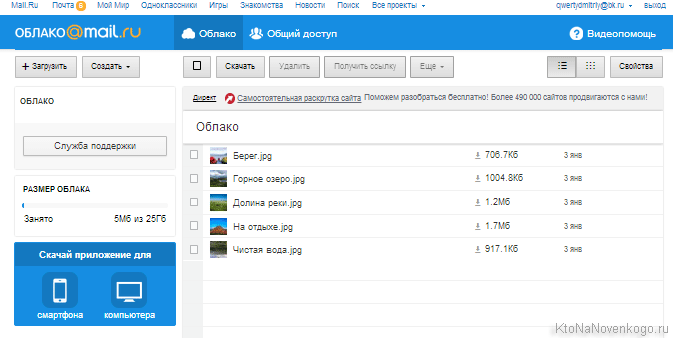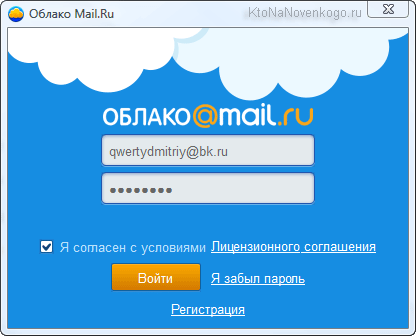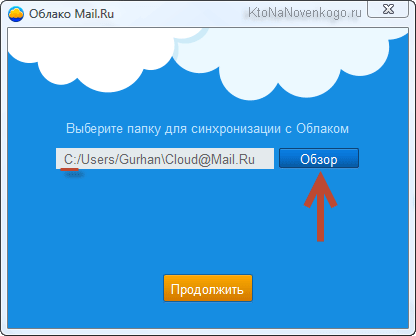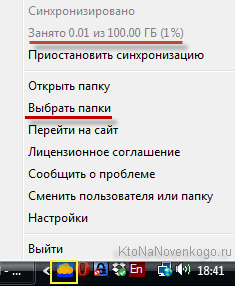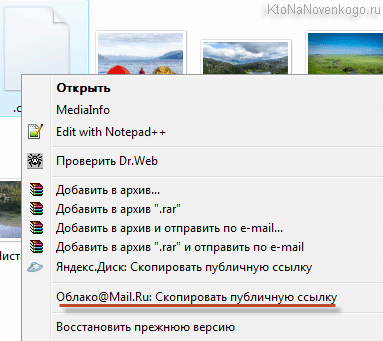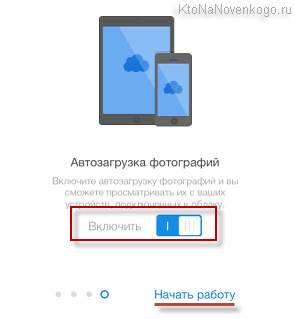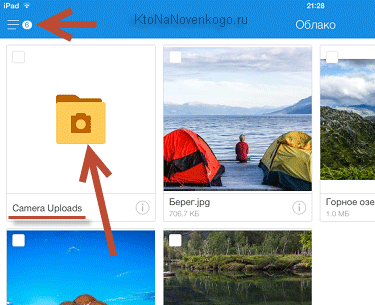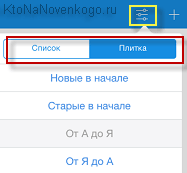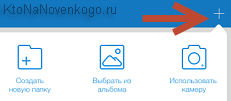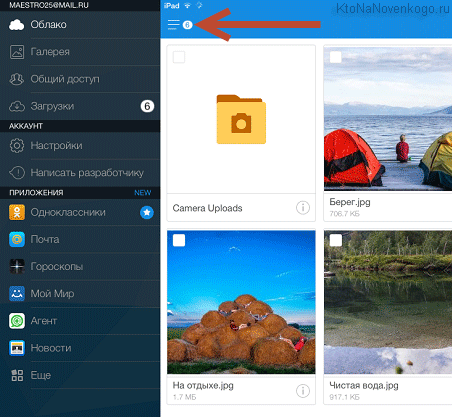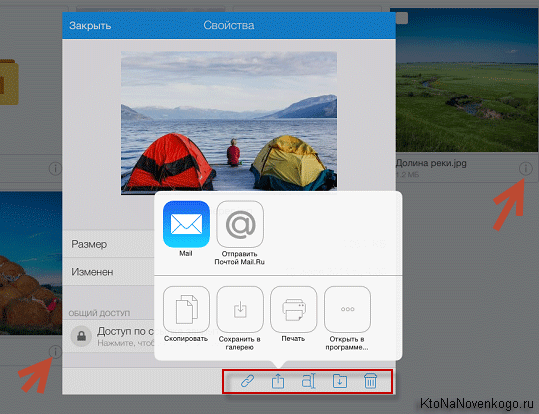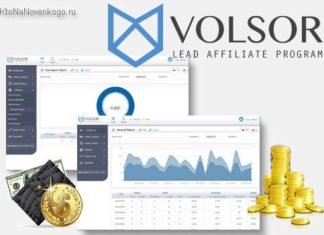Здрастуйте, шановні читачі блогу . Сьогодні розмова піде про ще один хмарний сервіс, цього разу від корпорації Майл.ру. Спочатку трохи лірики. У мене в комп’ютері досі працюють два жорстких диска, яким вже років дванадцять-п’ятнадцять, а може бути і більше. «Ну і що, буває, скажете ви. Так, але…
За останні кілька років я викинув в смітник штук шість-сім ЖД, яким було від двох до чотирьох років від народження, але вони всі по черзі виходили з ладу. Комплектуючі зараз (а ЖД особливості) вкрай ненадійні (мабуть це змова, щоб продавати все нові і нові обсяги, бо від фірми виробника якість не залежить). Тому всю важливу і не дуже інформацію доводиться резервувати. Хмарні сховища в цьому плані довелися як не можна до речі.
Зараз я сиджу на Дропбоксе, але підходять до кінця халявні гігабайти, які я отримав за встановлення їх застосування на мобільник S3. Платний пакет чинності девальвації рубля подорожчав майже у два рази. Тому зараз я перебуваю на роздоріжжі — або придушити жабу, або шукати альтернативне безкоштовне хмара.
Варіант хмари від Mail.ru мені сподобався великими для безкоштовного сервісу розмірами області для зберігання даний — 25 Гбайт (на моєму старому записі Майл.ру я навіть сотню отримав в безроздільне користування) і його досить великою популярністю в рунеті. Однак, давайте поглянемо на продукт трохи уважніше…
Можливості Облако@Майл.ру в порівнянні з конкурентами
Раніше у корпорації існував проект Файли Mail.ru і надавав користувачам можливість обміну файлами. У Files був ряд обмежень на розміри переданих об’єктів і багато іншого, але починаючи з 2014 цей проект вважається закритим і всім настійно радять переїхати на хмару, куди і був перенесений весь його основний функціонал:
Тому сьогодні є сенс говорити виключно про Облако@Mail.ru. Для початку нагадаю, що трохи раніше я описав кілька популярних в рунеті хмарних сервісів, кожен з яких цілком конкурентоспроможний (за наведеними посиланнями ви знайдете докладний опис):
Люб’язно пропустивши вперед і представивши конкурентів, я думаю, що пора оглянути можливості веб-інтерфейсу даного хмари, його програми для установки на комп’ютер і мобільного додатка Mail.Ru Cloud. Набір загалом стандартний, так і можливості даного сервісу чимось схожі з уже описаними у прямих конкурентів.
Проте рік тому у Майле була акція, за якою багато зуміли отримати один терабайт вільного місця в хмарі просто за установку мобільного клієнта і його підключення до облікового запису. Тому в рунеті цей сервіс досить активно використовується в тому числі і для розшарювання чого-небудь корисного в вузьких колах. Взагалі мені подобається підхід корпорації до бізнесу і це я зазначив, коли писав про їх оновлену електронну пошту. Недарма в сумі всі їхні ресурси займають перше місце по відвідуваності в рунеті.
Основні характеристики Майлрушного хмари
Отже, якими властивостями і характеристиками володіє Облако@Майл.ру:
Це істотно підвищує функціонал і зручність роботи (на десктопі буде відбуватися автоматична синхронізація даних). Хоча, згадані вище конкуренти теж весь цей арсенал мають у своєму запасі.
«alt=»»>
Можливість спільного редагування одного документа різними користувачами (WebDAV) поки знаходиться в стадії тестування.
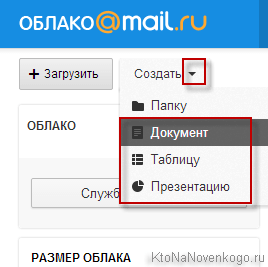
Як ви можете бачити, історія зміни файлів тут не ведеться, а отже, відновити вигляд файлу, який він мав тиждень тому, ви не зможете. З одного боку це мінус, але з іншого — я за два роки даною можливістю скористався в Дропбоксе тільки раз.
Онлайн версія сховища файлів Облако@Mail.ru
Веб-інтерфейс хмари досить простий і лаконічний. Немає нічого зайвого і відволікаючого. Особисто мені він імпонує більше, ніж варіанти конкурентів (дизайнери і юзабелисты попрацювали на славу).
Вгорі є дві вкладки: «Хмара» і «Загальний доступ». Перша вкладка відкривається за замовчуванням, а опис другий ви знайдете відео наведеному трохи вище (там ви можете розшарити для ваших друзів або колег одну з папок і дозволити кожному з них або тільки переглядати вміст, або наділіть їх можливістю редагувати його). Пробіжимося по інтерфейсу вкладки «Хмара»:
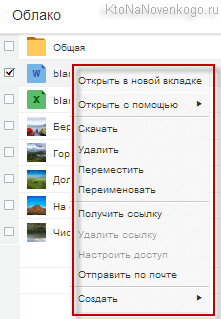
Mail.Ru Cloud — програми для роботи з диском
Власне, давайте зараз якраз по роботі з десктопної і мобільного версією «Mail.Ru Cloud» і пробіжимося. Почнемо з комп’ютера. Завантажити програму для Віндовс можна за наведеною посиланням. Майстер установки абсолютно «типовий». Після установки програми [email protected] вам буде запропоновано ввести свої логін і пароль від облікового запису майла:
Якщо ввели все вірно, то на наступному кроці вам запропонують при бажанні поміняти місце проживання папки [email protected], яка і буде надалі синхронізуватися з хмарою. Врахуйте, що її розмір буде дорівнює розміру файлів, що зберігаються на віртуальному хмарному диску, і може досягти 25 Гігабайт (а в моєму випадку і всієї сотні).
За промовчанням цю папку пропонується створити на диску «С», що особисто для мене не прийнятно, бо я періодично роблю його образ Акронисом і зайві гігабайти мені там зовсім не вперлися.
Традиційно, після установки програми, в треї з’явиться піктограма, клікнувши по якому лівою кнопкою миші ви як раз і потрапите в цю саму загальну папку, яка буде синхронізуватися з хмарою. Ну, а меню правої кнопки дозволить вам зробити ряд важливих і не дуже дій.
Наприклад, якщо ви працюєте з одним і тим же хмарою від Майла з декількох комп’ютерів (дозволено підключати їх до п’яти штук), то напевно у різних користувачів будуть якісь свої папки, які немає сенсу синхронізувати всім іншим. Для подібної установки служить пункт меню «Вибрати папки». У вікні, просто зніміть галочки з тих папок, синхронізувати вміст яких на цьому комп’ютері вам не потрібно. Якщо що, то можна буде все відіграти назад просто повернувши галочки на місце.
Щоб додати новий файл або папку в хмару вам тепер не потрібно буде відкривати в браузері сервіс cloud.mail.ru, а достатньо буде просто скопіювати в папку [email protected] потрібні об’єкти і вони негайно почнуть синхронізуватися з віртуальним хмарним диском. До речі, в контекстному меню всіх ваших файликів і папок після установки програми з’являться додаткові пункти допомагають у цій нелегкій справі:
А в контекстному меню об’єктів, що містяться безпосередньо у спільній папці, з’явиться додатковий пункт, що дозволяє швидко скопіювати в буфер обміну посилання на будь-який файл або папку, які живуть у вашому віртуальному хмарі на Майле, щоб потім ними з ким-небудь поділитися.
Ну, як би з десктопної програмі і не знаю що ще можна сказати. Досить просто, наочно і зрозуміло. Давайте подивимося чи так добре стоїть справа з додатком для мобільних пристроїв.
Мобільний додаток Cloud Mail.Ru
Я ставив його на iPad, тому про нього і буду розповідати. Ставиться воно з App Store (пошук або за Cloud Mail.Ru, або за хмари Майл.ру). Природно, що знову доведеться вводити свій логін і пароль від закладки.
Після цього вас запитають на предмет бажання автоматично скидати фотки і відео з цього гаджета в майлрушное хмара.
Якщо погодитеся, то автоматично буде створено в корені вашого віртуального диска папка «Camera Uploads», куди всі медіа-файли і почнуть відразу ж копіюватися. Власне, наведені тут скріншоти я саме таким чином на комп’ютер і закинув. Штука зручна.
Інтерфейс мобільного додатку знову ж досить-таки простий і продуманий. Праворуч вгорі ви знайдете кнопочку для налаштування зовнішнього вигляду відображення файлів у вікні (знову ж горезвісну плитку або список вам запропонують вибрати). Там же, до речі, можна буде і сортування налаштувати (за алфавітом, по даті і в зворотному порядку).
Розташована поруч кнопочка з плюсиком дозволить додати нову папку, а також здійснити ще кілька дій:
Ліва кнопка на панелі інструментів відкриває приховане меню, що дозволяє виконати ряд дій.
Забув згадати, що мобільний додаток само собою ніякої синхронізації між гаджетом і хмарою Mail.ru не проводить, бо у першого з пам’яттю, як правило, туговато. Однак, деякі файли можна зберігати на гаджеті. Найпростіший варіант це зробити — натиснути при перегляді файлу на значок зі стрілкою вгору, але є і універсальний спосіб. Для того, щоб звершити над яким-небудь файлом глум, достатньо клікнути на букву «i» в кружечку і вже вікні, вибрати потрібну дію (збереження, розшарювання, переміщення, перейменування тощо).
Там же можна буде налаштувати спільний доступ до папки:
«alt=»»>
При перегляді файлів у режимі списку можна буде просто зрушити рядок з описом об’єкта вліво і отримати доступ до тих же самим налаштувань:
«alt=»»>
Природно, що файли багатьох форматів можна буде переглянути прямо в вікні додатки (фото, відео, текстові документи тощо). Ну, ось і все, мабуть.
Як би враження від юзабіліті сервісу та програм під загальною назвою Облако@Майл.ру у мене залишилося дуже хороше. Якщо найближчим часом докрутити ще і можливість спільної роботи з файлами, а також (мрії) додадуть можливість доступу до історії зміни файлів, то я, можливо, на це файлове сховище переїду з Дропбокса (100 Гбайт отримані від майлрушки мене цілком задовольнять за розміром). Однак, буду вдячний почувши ваші відгуки. Авось отговорите.
Удачі вам! До зустрічей на сторінках блогу